Pertanyaan
Masalah: Bagaimana cara memperbaiki Razer Synapse yang tidak terbuka: mouse, keyboard, dan masalah perangkat lainnya?
Halo. Sinapsis Razer saya tidak mendeteksi mouse dan keyboard – keduanya adalah perangkat Razer. Ada bantuan dengan ini?
Jawaban Terpecahkan
Karena mouse gaming, keyboard, headset, dan perangkat lain sedikit berbeda dari periferal kantor biasa, dan Razer adalah di antara banyak produsen yang berspesialisasi dalam jenis perangkat keras. Misalnya, keyboard mekanis, tombol makro khusus, atau mouse multi-tombol sangat berguna dalam hal bermain game.
Razer adalah salah satu produsen perangkat keras game paling terkemuka di luar sana, memulai debutnya pada tahun 2005. Sejak itu, ia mengumpulkan banyak pengikut yang lebih memilih perangkat keras yang dikembangkan oleh perusahaan ini. Menurut situs resminya, lebih dari 100 juta gamer[1] percayakan Razer untuk menghadirkan kinerja game berbasis.
Razer Synapse, perangkat lunak konfigurasi perangkat keras berbasis cloud menawarkan pengalaman kegunaan terbaik kepada pengguna. Ini memungkinkan gamer untuk mengakses semua perangkat mereka dan mengubah berbagai pengaturan, memenuhi kebutuhan mereka. Sayangnya, banyak pengguna melaporkan bahwa perangkat lunak tersebut gagal mengenali perangkat mereka, seperti keyboard atau mouse.
Di lain waktu, pemain juga mengatakan bahwa aplikasi itu sendiri tidak berfungsi dengan baik. Misalnya, seorang pengguna di Reddit berkata[2] bahwa aplikasi benar-benar gagal menampilkan komponen antarmuka pengguna yang normal, seperti berbagai tombol atau bahkan menu pengaturan. Karena itu, pemain tidak dapat mengubah profil atau membuat makro baru.[3]
Ketika datang ke masalah perangkat lunak pihak ketiga, mungkin ada banyak alasan mengapa itu tidak berfungsi. Misalnya, infeksi malware dapat membahayakan berbagai file di sistem, atau program lain mungkin mengutak-atik pengaturan sistem, mengakibatkan Razer Synapse, tidak terbuka atau perangkat keras tidak dikenali.
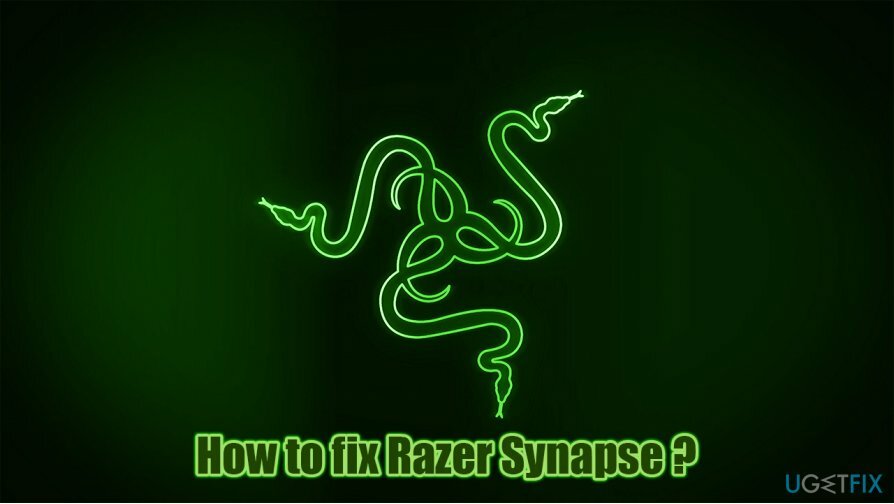
Oleh karena itu, untuk memperbaiki Razer Synapse yang tidak mendeteksi mouse dan keyboard, bersama dengan masalah lain yang mungkin Anda alami, ada beberapa solusi berbeda yang harus Anda coba. Di bawah ini kami mencantumkan petunjuknya, jadi pastikan Anda mengikutinya langkah demi langkah.
Jika Anda sering mengalami berbagai masalah komputer dan berjuang dengan BSOD, kesalahan, crash, lag, dll., Kami sarankan Anda mencoba menjalankan pemindaian dengan gambar ulangMesin Cuci Mac X9 memperbaiki perangkat lunak, karena dapat memperbaiki masalah mendasar pada sistem operasi, meningkatkan kinerjanya secara keseluruhan, meningkatkan privasi, dan menghapus malware secara bersamaan.
Langkah 1. Periksa perangkat keras Anda
Untuk memperbaiki sistem yang rusak, Anda harus membeli versi berlisensi dari gambar ulang gambar ulang.
Secara default, mouse Razer yang berfungsi penuh harus bekerja selama sekitar 50 juta klik (atau 10.288 jam waktu permainan) sebelum rusak. Sayangnya, tetapi terkadang bahkan perangkat keras baru mungkin tidak berfungsi. Oleh karena itu, Anda harus terlebih dahulu memeriksa apakah mouse atau/dan keyboard Anda berfungsi dengan baik.
Gunakan port USB yang berbeda
Dalam beberapa kasus, cukup mencabut mouse atau keyboard Anda dan memasangnya kembali mungkin bisa membantu. Komputer Anda seharusnya memiliki banyak port USB – coba ubah sedikit. Jadi, putuskan sambungan perangkat keras Anda, tunggu sekitar 30 detik, dan sambungkan kembali – coba juga port yang berbeda.
Colokkan perangkat ke PC lain
Jika Anda memiliki akses ke komputer lain yang berfungsi dengan baik, itu dapat berfungsi sebagai alat pemecahan masalah yang hebat. Cukup lepaskan mouse atau keyboard Anda dan hubungkan ke PC dengan Razer Synapse terpasang. Jika perangkat gagal berfungsi, itu berarti perangkat rusak – hubungi produsen untuk pengembalian dana jika masih memenuhi syarat.
Langkah 2. Pastikan driver Anda mutakhir
Untuk memperbaiki sistem yang rusak, Anda harus membeli versi berlisensi dari gambar ulang gambar ulang.
Driver sangat penting untuk komputer mana pun. Tanpa mereka, perangkat keras dan perangkat lunak tidak akan dapat berkomunikasi. Sementara pengguna komputer biasa dapat menggunakan driver dasar untuk memastikan perangkat mereka berfungsi, sistem permainan memerlukan lebih banyak perhatian. Secara khusus, mouse atau keyboard khusus game mungkin sangat bergantung pada driver, jadi memperbaruinya sangat penting.
Anda dapat mencoba memperbarui driver melalui pengelola perangkat:
- Klik kanan pada Awal dan pilih Pengaturan perangkat
- Mengembangkan Keyboard atau Tikus dan alat penunjuk lainnya bagian
- Klik kanan pada perangkat Anda dan pilih Perbarui driver
- Memilih Cari driver secara otomatis
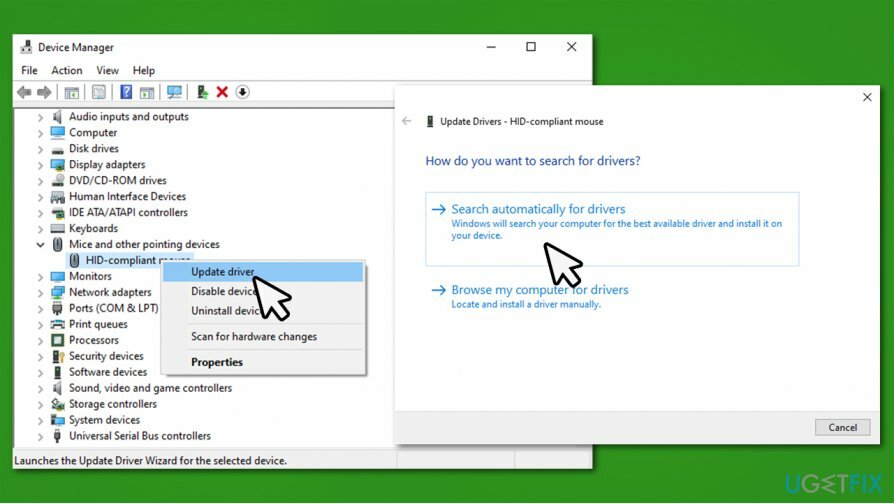
- Tunggu hingga Windows menginstal pembaruan driver terbaru
- Menyalakan ulang komputer Anda.
Namun, Pengelola Perangkat Windows jauh dari sempurna dalam hal menemukan pembaruan terbaru untuk komponen perangkat keras khusus Anda. Mungkin sering gagal, dan prosesnya mungkin membosankan, terutama jika Anda ingin memperbarui semua driver di sistem Anda. Jadi, untuk mempermudah, kami sarankan menggunakan Perbaikan Driver sebagai gantinya. Itu dapat membuat cadangan driver dan memperbarui driver Anda secara otomatis tanpa harus melalui kerumitan mencari driver yang benar untuk menginstal secara manual.
Langkah 3. Instal ulang driver
Untuk memperbaiki sistem yang rusak, Anda harus membeli versi berlisensi dari gambar ulang gambar ulang.
Jika memperbarui driver tidak membantu, Anda dapat mencoba menginstal ulang semuanya.
- Membuka Pengaturan perangkat sekali lagi
- Mengembangkan Keyboard atau Tikus dan alat penunjuk lainnya bagian
- Klik kanan pada mouse/keyboard Anda dan pilih Copot pemasangan perangkat
- Saat peringatan muncul, centang Hapus perangkat lunak driver untuk perangkat ini dan tekan Copot pemasangan
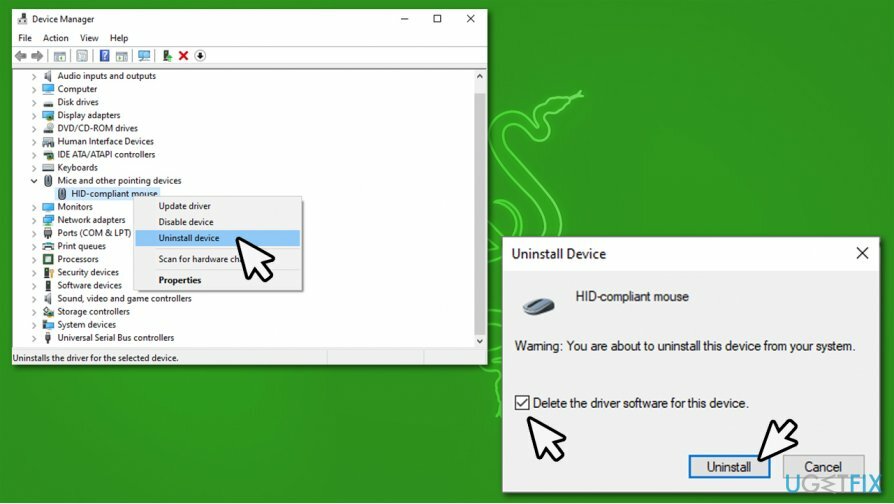
- Menyalakan ulang komputer Anda
- Windows akan menginstal driver secara otomatis sehingga perangkat Anda berfungsi.
Langkah 4. Perbarui Sinapsis Razer
Untuk memperbaiki sistem yang rusak, Anda harus membeli versi berlisensi dari gambar ulang gambar ulang.
Adalah umum bagi pengembang perangkat lunak untuk mengirimkan pembaruan baru yang memperbaiki berbagai bug, meningkatkan stabilitas, atau menambal kerentanan keamanan. Oleh karena itu, penting untuk selalu memperbarui perangkat lunak Anda. Namun alasan lain untuk memperbarui Razer Synapse adalah bahwa itu dapat membantu Anda memperbaiki Razer Synapse yang tidak terbuka atau bekerja dengan buruk.
- Klik pada panah baki sistem untuk melihat ikon dari semua program yang sedang berjalan
- Klik kanan pada Pusat Razer dan pilih Periksa Pembaruan
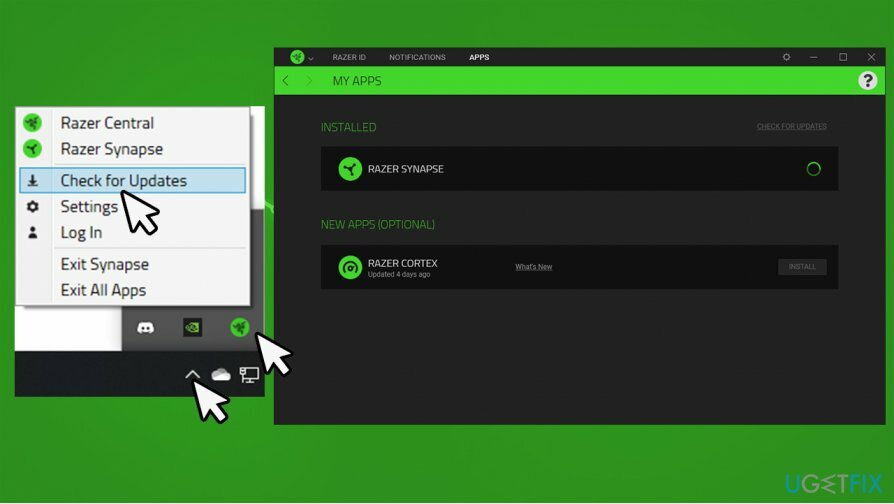
- Tunggu hingga aplikasi diperbarui, lalu mulai ulang dan periksa apakah berfungsi dengan baik.
Langkah 5. Instal ulang Razer Synapse
Untuk memperbaiki sistem yang rusak, Anda harus membeli versi berlisensi dari gambar ulang gambar ulang.
Menginstal ulang perangkat lunak dapat membantu Anda memperbaiki masalah mendasar yang membuatnya tidak berfungsi. Namun, proses ini harus dilakukan dengan benar untuk memastikan bahwa semua file sisa dihilangkan sebelum versi terbaru aplikasi diinstal di atas. Berikut caranya:
- Ketik Panel kendali di pencarian Windows dan tekan Memasuki
- Pergi ke Program > Copot pemasangan sebuah program
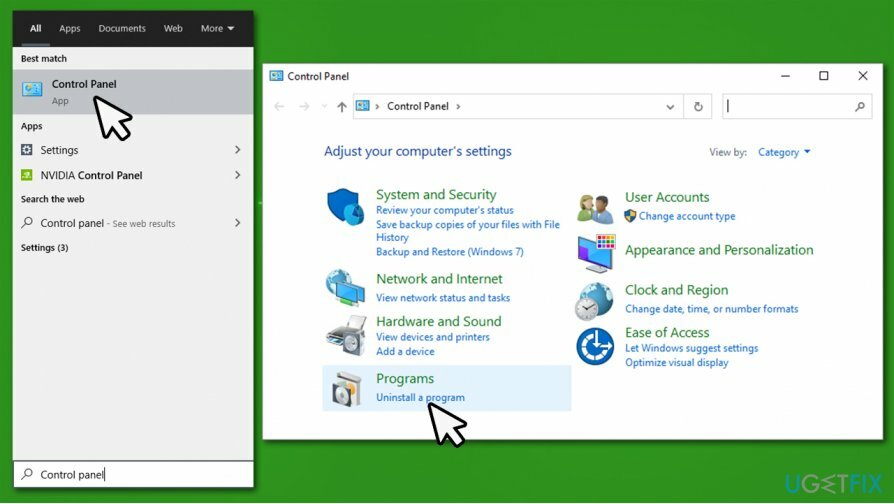
- Menemukan Sinapsis Razer pada daftar, klik kanan dan pilih Copot pemasangan
- Pilih Copot pemasangan (Catatan: Anda dapat mencoba menggunakan Memperbaiki fitur)
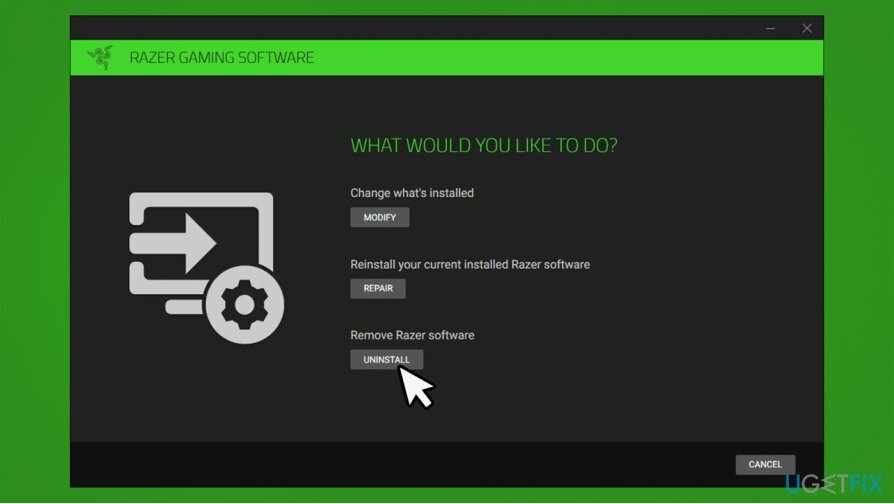
- Pilih Sinapsis Razer dan pilih Copot pemasangan
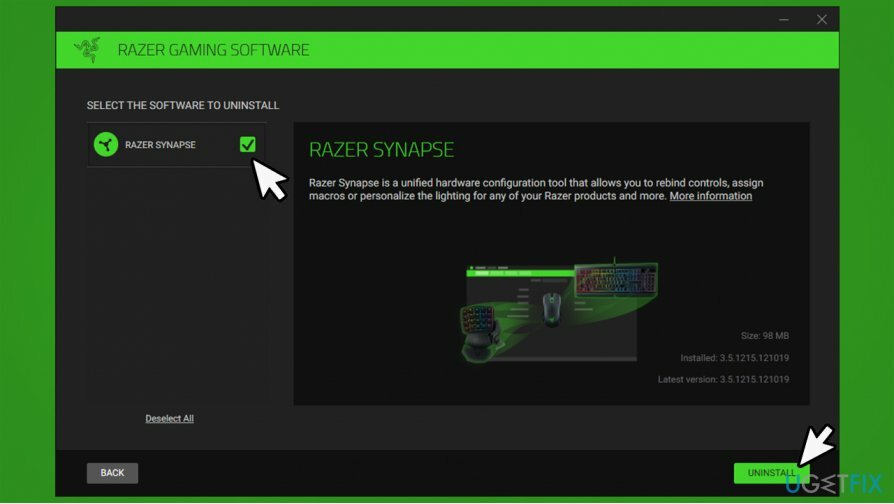
- Terakhir, klik Ya, Hapus
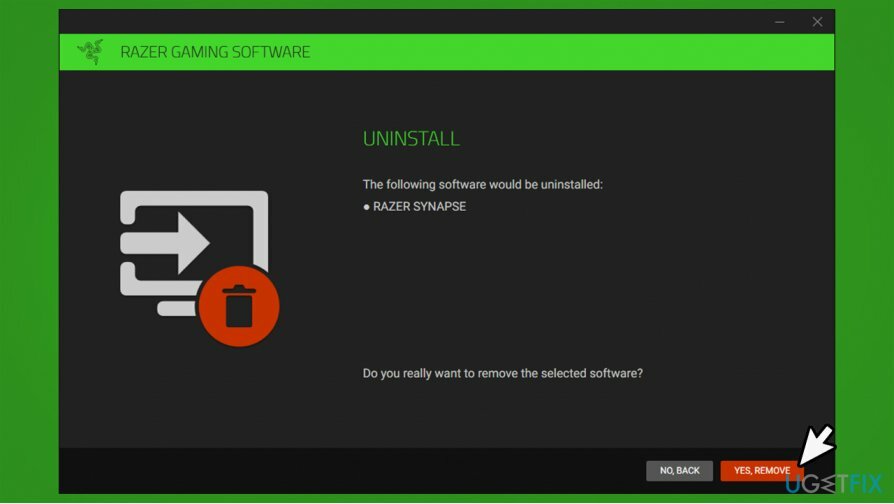
Sekarang Anda harus memastikan bahwa file yang tersisa dihapus dengan benar:
- tekan Menang + E di keyboard Anda
- Pergi ke Melihat tab dan centang Item tersembunyi kotak centang
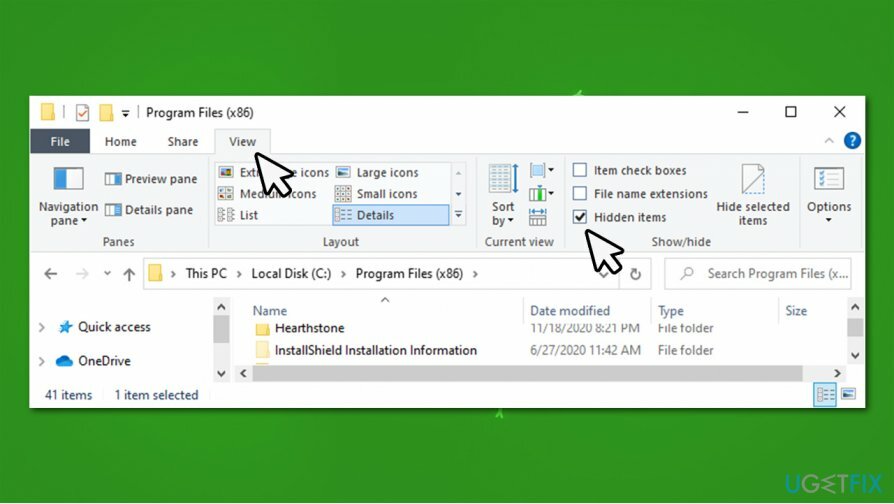
- Sekarang pergi ke lokasi berikut dan hapus isi folder ini:
C:\\Program Files (x86)\\Razer
C:\\ProgramData\\Razer
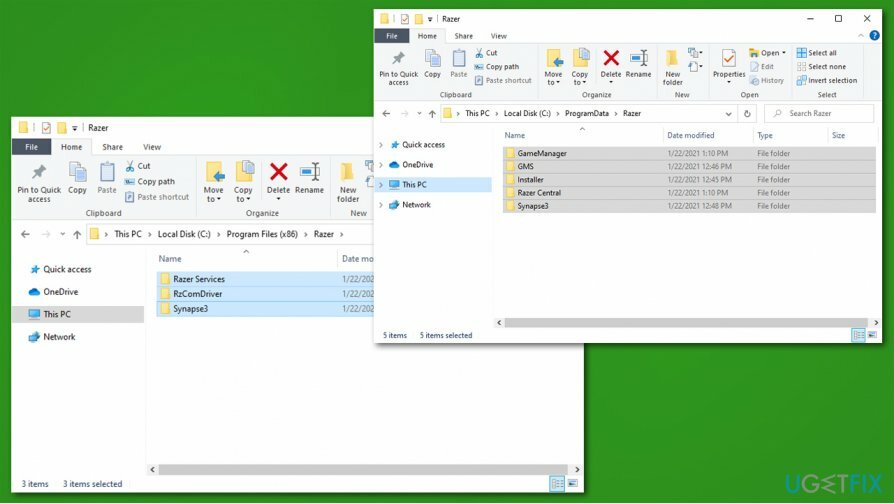
Sekarang instal ulang Razer Synapse dengan mengunduh versi terbaru dari situs web resmi.
Perbaiki Kesalahan Anda secara otomatis
tim ugetfix.com mencoba melakukan yang terbaik untuk membantu pengguna menemukan solusi terbaik untuk menghilangkan kesalahan mereka. Jika Anda tidak ingin bersusah payah dengan teknik perbaikan manual, silakan gunakan perangkat lunak otomatis. Semua produk yang direkomendasikan telah diuji dan disetujui oleh para profesional kami. Alat yang dapat Anda gunakan untuk memperbaiki kesalahan Anda tercantum di bawah ini:
Menawarkan
lakukan sekarang!
Unduh PerbaikiKebahagiaan
Menjamin
lakukan sekarang!
Unduh PerbaikiKebahagiaan
Menjamin
Jika Anda gagal memperbaiki kesalahan Anda menggunakan Reimage, hubungi tim dukungan kami untuk mendapatkan bantuan. Tolong, beri tahu kami semua detail yang menurut Anda harus kami ketahui tentang masalah Anda.
Proses perbaikan yang dipatenkan ini menggunakan database 25 juta komponen yang dapat menggantikan file yang rusak atau hilang di komputer pengguna.
Untuk memperbaiki sistem yang rusak, Anda harus membeli versi berlisensi dari gambar ulang alat penghapus malware.

VPN sangat penting dalam hal privasi pengguna. Pelacak online seperti cookie tidak hanya dapat digunakan oleh platform media sosial dan situs web lain, tetapi juga Penyedia Layanan Internet Anda dan pemerintah. Bahkan jika Anda menerapkan pengaturan paling aman melalui browser web Anda, Anda masih dapat dilacak melalui aplikasi yang terhubung ke internet. Selain itu, browser yang berfokus pada privasi seperti Tor bukanlah pilihan yang optimal karena kecepatan koneksi yang berkurang. Solusi terbaik untuk privasi utama Anda adalah Akses Internet Pribadi – menjadi anonim dan aman saat online.
Perangkat lunak pemulihan data adalah salah satu opsi yang dapat membantu Anda pulihkan file Anda. Setelah Anda menghapus file, itu tidak menghilang begitu saja – itu tetap ada di sistem Anda selama tidak ada data baru yang tertulis di atasnya. Pemulihan Data Pro adalah perangkat lunak pemulihan yang mencari salinan yang berfungsi dari file yang dihapus di dalam hard drive Anda. Dengan menggunakan alat ini, Anda dapat mencegah hilangnya dokumen berharga, tugas sekolah, foto pribadi, dan file penting lainnya.